Mandanten
Einrichtung
Um die Einrichtung Ihrer Mandanten vorzunehmen, gehen Sie wie folgt vor:
- Öffnen Sie unter Start in der Systemsteuerung den Reiter Mandanten.
- Nun können Sie den angelegten Mandanten bearbeiten.
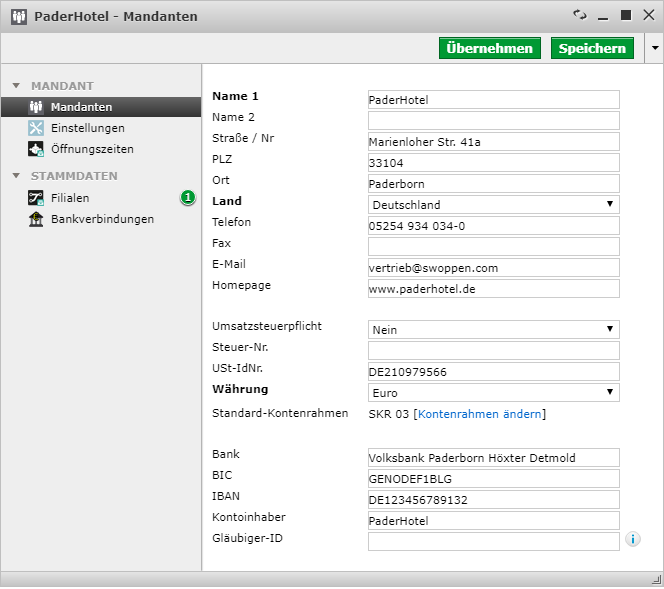
Die eingegebenen Daten werden in der Kopf- und Fußzeile der Reports ausgegeben.
| Name 1 | Name für den Mandanten. |
|---|---|
| Name 2 | 2. Namen für den Mandanten. |
| Straße / Nr | Straße und Hausnummer des Mandanten. |
| PLZ |
Postleitzahl des Mandanten.
|
| Ort | Ort des Mandanten. |
|
Land
|
Das Land muss aus der Liste ausgewählt werden. |
| Telefon | Die Telefonnummer des Mandanten. |
| Die E-Mail-Adresse des Mandanten. | |
| Homepage | Ein Link zur Homepage (falls vorhanden). |
| Umsatzsteuerplicht | Wählen Sie aus, ob der Mandant Steuerpflichtig ist oder nicht. |
| Steuer-Nr. | Steuer-Nr. des Mandanten. |
| UST-IdNr. | Umsatzsteuer-Id-Nummer des Mandanten. |
| Währung | Die Standard Währung Ihres Landes. |
| Standard-Kontenrahmen | Standardmäßig ist SKR03 angegeben, wenn dies nicht Ihrem Unternehmen entspricht können Sie einen anderen Standard-Kontenrahmen auswählen. |
| Bank | Tragen Sie den Namen der Bank ein. |
| BIC | BIC für Zahlungsinformation. |
| IBAN | IBAN für Zahlungsinformation. |
| Kontoinhaber | Kontoinhaber für Zahlungsinformation. |
| Gläubiger-ID | Falls Sie noch keine Gläubiger-ID haben, können Sie hier eine beantragen. |
Kontenrahmen ändern
Wenn Sie auf "Kontenrahmen ändern" klicken, haben Sie die Möglichkeit einen Standardkontenrahmen für den Mandanten festzulegen. Dies sind relevante Daten für den DATEV-Export im PMS. Mehr zum DATEV-Export können Sie in diesem Hilfeartikel nachlesen.
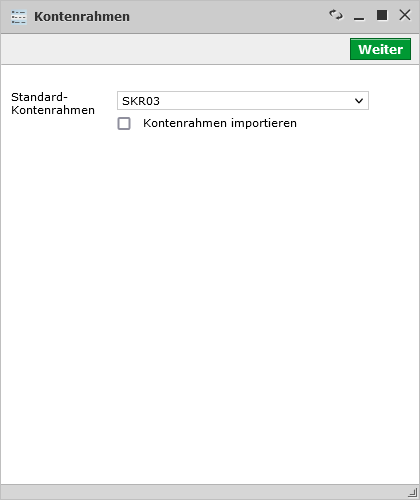
Wenn Sie einen Kontenrahmen gewählt oder importiert haben, können Sie danach noch spezifisch die einzelnen Konten für den Kontenrahmen individuell anzupassen.
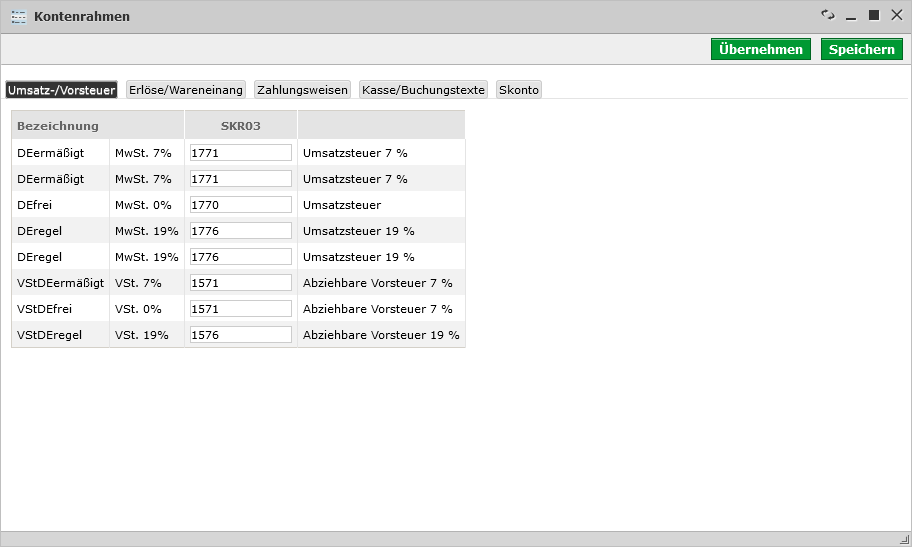
Einstellungen
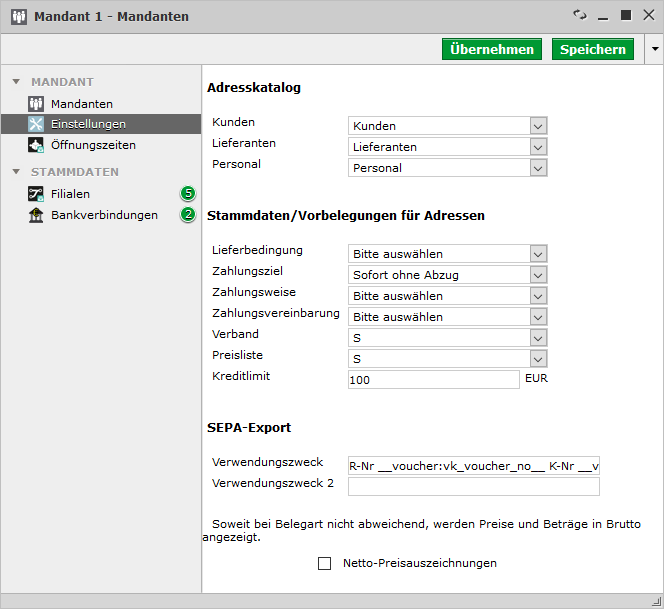
| Kunden | Wählen Sie einen Adresskatalog für die Kunden aus. |
|---|---|
| Lieferanten | Wählen Sie einen Adresskatalog für die Lieferanten aus. |
| Personal | Wählen Sie einen Adresskatalog für das Personal aus. |
| Lieferbedingung |
Wählen Sie eine Standardisiert bevorzugte Lieferbedingung aus.
|
| Zahlungsziel | Wählen Sie aus wann abgebucht wird. |
|
Zahlungsweise
|
Wählen Sie eine Standard Zahlungsweise aus. |
| Zahlungsvereinbarung | Wählen Sie eine Zahlungsvereinbarung aus. |
| Verband | Wählen Sie eine Verbandsliste aus. |
| Preisliste | Wählen Sie eine Preisliste aus. |
| Kreditlimit | Legen Sie einen Kreditlimit fest. |
| Verwendungszweck 1&2 | Nutzen Sie Platzhalter für die Verwendungszwecke. |
| Netto-Preisauszeichnungen | Sie können wählen, ob Brutto oder Netto Preise ausgegeben werden. |
Öffnungszeiten
Informationen darüber wie die Öffnungszeiten angelegt werden, finden Sie im Hilfe-Artikel Öffnungszeiten.